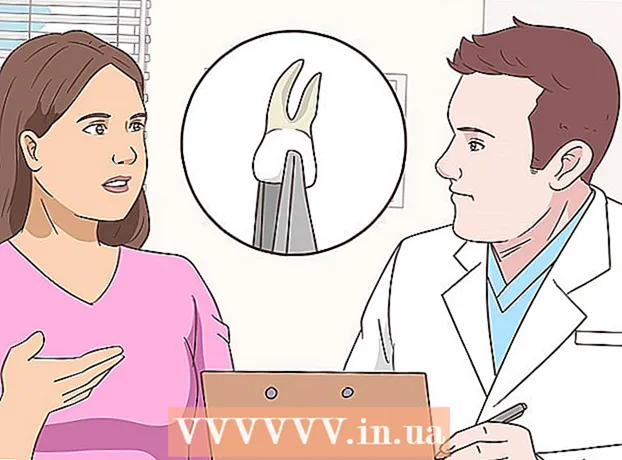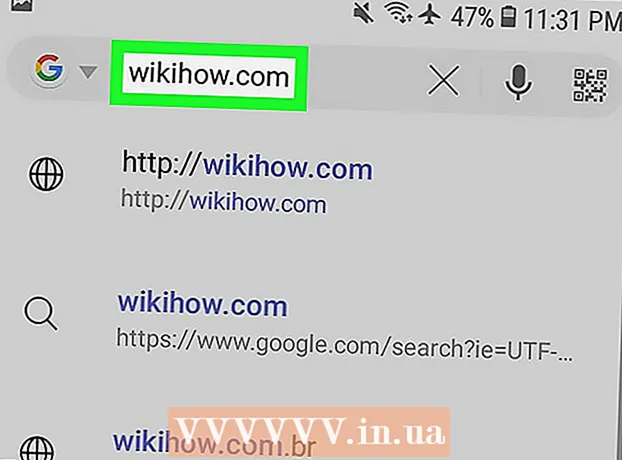Autor:
Randy Alexander
Dátum Stvorenia:
26 Apríl 2021
Dátum Aktualizácie:
1 V Júli 2024
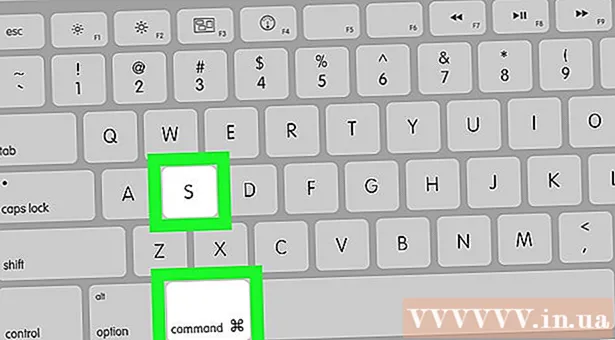
Obsah
V tomto článku vás wikiHow naučí, ako odstrániť makrá v tabuľkách programu Microsoft Excel z nastavení tabuľky v počítačoch Mac aj Windows.
Kroky
Metóda 1 z 2: V systéme Windows
na pravej strane úplne vpravo vyhliadka. Zobrazí sa rozbaľovacia ponuka.

Kliknite na požadovanú možnosť Zobraziť makrá (Zobraziť makrá) v rozbaľovacej ponuke. Zobrazí sa okno Makrá.
Kliknite na rozbaľovacie pole „Makrá v“ v dolnej časti okna. Zobrazí sa nová rozbaľovacia ponuka.

Kliknite na túto možnosť Všetky otvorené zošity (Všetky otvorené zošity) v rozbaľovacej ponuke.
Vyberte ľubovoľné makro. Kliknite na názov makra, ktoré chcete odstrániť.

stlač tlačidlo Odstrániť (Odstrániť) na pravej strane okna.
Stlačte Áno (Súhlasím), keď sa zobrazí výzva na odstránenie makier z vášho zošita.
Uložte zmeny stlačením Ctrl+S. Týmto krokom sa zabezpečí úplné odstránenie makra aj po ukončení programu Excel. reklama
Metóda 2 z 2: V systéme Mac
Otvorte stránku programu Excel s povoleným makrom. Dvakrát kliknite na súbor programu Excel obsahujúci makro, ktoré chcete odstrániť, a otvorte ho v programe Excel.
Stlačte Povoliť obsah na žltom paneli v hornej časti okna programu Excel. Makrá vložené do súboru sa aktivujú.
- Bez povolení makier ju nemôžete odstrániť.
Kliknite na ponuku Náradie (Nástroje) v hornej časti obrazovky Mac. Zobrazí sa rozbaľovacia ponuka.
Vyberte si Makro v dolnej časti ponuky Náradie. Na pravej strane pôvodného menu sa otvorí nová ponuka.
Kliknite Makrá ... v novootvorenej ponuke otvoríte okno „Makrá“.
Kliknite na rozbaľovacie pole „Makrá v“ v dolnej časti okna „Makrá“. Zobrazí sa nová rozbaľovacia ponuka.

Stlačte Všetky otvorené zošity v rozbaľovacej ponuke.
Vyberte ľubovoľné makro. Kliknite na názov makra, ktoré chcete odstrániť.

stlač tlačidlo — pod zoznamom makier.
Stlačte Áno keď sa zobrazí výzva na odstránenie vybratého maro.

Uložte zmeny pomocou kombinácie klávesov ⌘ Príkaz+S. Makrá budú odstránené úplne. reklama
Rada
- V systéme Mac môžete tiež otvoriť okno „Makrá“ na karte Vývojár (Vývojár) kliknutím Makrá.
Výstraha
- Makrá môžu poškodiť váš počítač. Ak nepoznáte pôvod (napríklad generovaný dôveryhodným kolegom), nespúšťajte makra zo súboru, ktorý ste nevytvorili.